▷ Як підключити ПК до hdmi телебачення поетапно

Зміст:
Сьогодні ми побачимо на цьому новому покроковому етапі, як підключити ПК до HDMI TV. Насолоджуйтесь усіма можливостями комп'ютера Windows 10 на великому екрані у вашому домі. Ми можемо поєднати все найкраще з кожного пристрою, щоб мати можливість ще більше насолоджуватися іграми нашої команди, не купуючи великих моніторів чи консолі відеоігор.

Зміст індексу
Завдяки стандартизації портів комп’ютера та інших електронних пристроїв ми матимемо великі можливості їх взаємозв’язку. Наочний приклад - можливість використання портів HDMI для з'єднання комп'ютерів із SmartTV або іншими екранами, які ми маємо з планшетами або мобільними телефонами. Також завдяки цьому ми можемо відтворювати вміст із накопичувача USB на нашому телебаченні в цьому випадку, використовуючи стандартні порти USB
Що нам потрібно
Для того, щоб підключити ПК до HDMI TV, перше, що нам потрібно зробити, це визначити, що це за порт і який кабель нам потрібен для встановлення з'єднання. Крім того, нам, очевидно, доведеться перевірити, чи мають і наш комп’ютер, і наш телевізор ці цифрові входи та виходи.
Типи портів HDMI
На ринку є пристрої, які можуть мати три типи роз'ємів HDMI:
- HDMI (тип A): це буде звичайний роз'єм, він найбільший і той, який зазвичай приносить практично всі екрани вітальні, незалежно від того, чи вони SmartTV Mini HDMI (тип C): це буде порт, який слід за розміром від попереднього. Він менший і вужчий, і зазвичай його переносять портативні пристрої, такі як Планшет або деякі старіші відеокарти, такі як GTX 460 Micro HDMI (тип D): нарешті, у нас буде найменший порт з усіх. Зазвичай використовується в мобільних телефонах, що завдяки малому розміру ідеально підходить для цього типу пристроїв.

Для нашого випадку, наприклад, на портовій панелі материнської плати є ПК з типом HDMI A. Якщо у нас немає жодної відеокарти окрім тієї, яка інтегрована в материнську плату, роз’ємом, який ми будемо використовувати, буде це.
Але оскільки у нас також встановлена відеокарта в слоті PCI, нам потрібно буде визначити порт, який у неї є. Оскільки він відповідає за графічний розділ нашої системи. Ми бачимо, що наш роз'єм HDMI типу C

Зараз ми підемо на наше телебачення і зробимо ту саму процедуру. Ми бачимо, що роз'єм у цьому випадку - тип HDMI.

Вибір кабелю
Тепер, коли ми визначили і входи, і виходи наших пристроїв, нам потрібно знайти кабель, який відповідає нашим потребам. У нашому прикладі нам знадобиться з'єднання типу HDMI на одному кінці та HDMI типу C на іншому

Фізичне підключення та налаштування телевізора
Після того, як ми матимемо всі необхідні компоненти, нам доведеться підключити кабель в обох пристроях.
- Тепер ми запустимо наш ПК і зробимо те ж саме з телевізором, щоб на екрані відображався вміст, який виходить з нашого ПК, нам доведеться ввести його конфігурацію. У нашому випадку це SmartTV, тому ми будемо використовувати кнопку SmartTV на пульті дистанційного керування. Ця процедура може відрізнятися залежно від того, яку марку та модель телевізора у нас є.

- Доступ до параметрів ми визначаємо розділ для управління з’єднаннями

- Якщо ми завітаємо до його інтер'єру кнопкою " ОК " на пульті, ми побачимо список портів телевізійних з'єднань

- Нам залишиться лише натиснути на порт, де підключений ПК, і зображення з’явиться. Якщо порт не підсвічується, як у цьому випадку, ми спробуємо все, що поставило "HDMI", поки не знайдемо наш ПК
З'єднання успішно встановлено. Тепер грати нон-стоп. Це так просто підключити ПК до телевізора HDMI.

Також буде цікаво прочитати ці підручники. Ви можете мережами телевізора та ПК та обмінюватися мультимедійним вмістом.
Якщо у вас виникли якісь проблеми в процедурі або виникли якісь екзистенційні питання, вам просто потрібно залишити це в коментарях.
Як підключити USB-флешку до смартфона або планшета Android

Підручник про те, як підключити флеш-накопичувач USB на пристроях Android, таких як планшети, смартфони або miniPC, поетапно і без необхідності викорінювати root.
Як підключити контролер dualshock 4 до комп'ютера

На відміну від контролера XBOX One, підключити Dualshock 4 Playstation 4 до комп'ютера з Windows не так просто. Подивимося, як ми можемо це зробити.
Youtube телебачення вийде на яблучне телебачення та у 2018 році
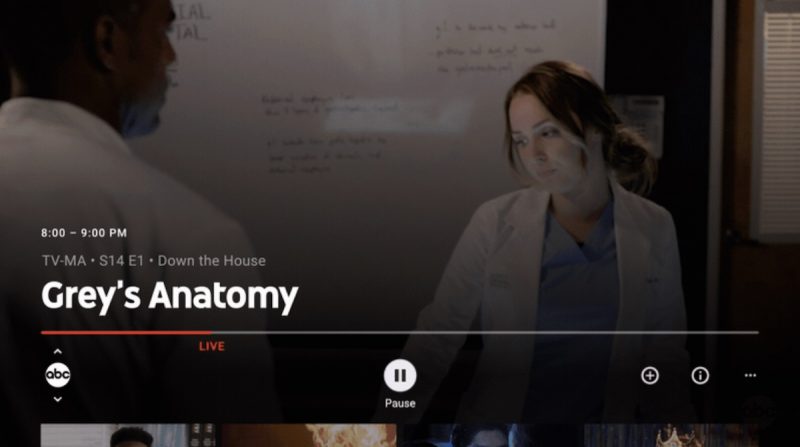
YouTube оголошує, що прихід програми YouTube TV на Apple TV і Roku офіційно затягується на перший квартал 2018 року




